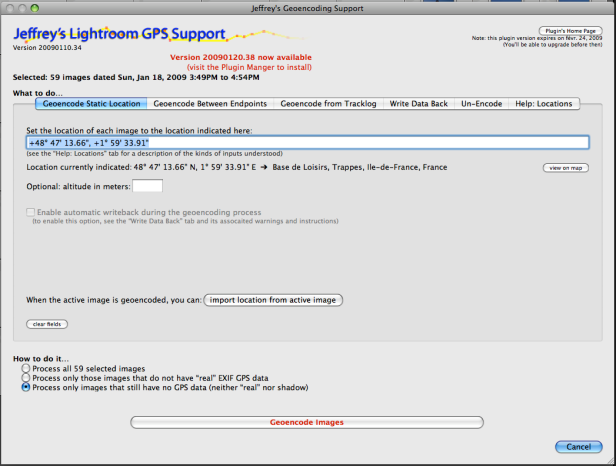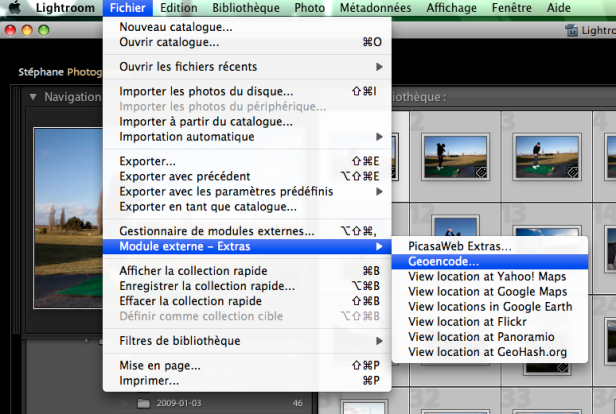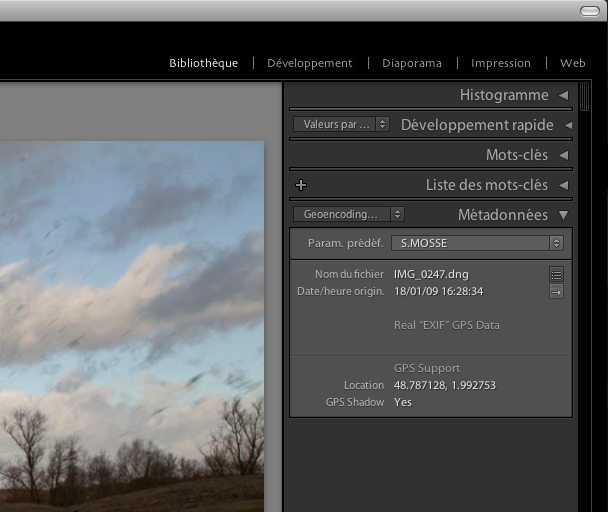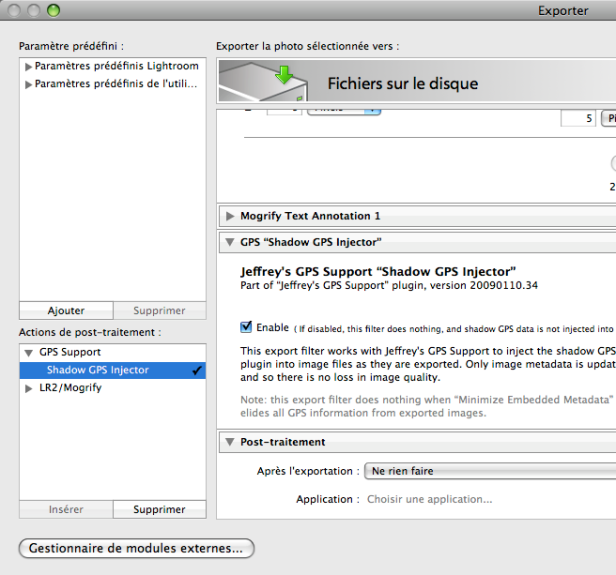Bonjour à tous.
voici un petit tuto / test sur un plugin développé par Jeffrey Friedl qui permet d’ajouter les tags de geolocalisation à partir de Lightromm. le site d’origine se trouve par ici.
article traduit et adapté du site de Jeyffrey Frieldl.
La capture d’écran ci dessus montre un exemple de geotag a partir d’un fichier de log gps du type .gpx.
Introduction
Ceci est donc un article écrit par Jeffrey Friedl sur sont plugin pour Adobe Lightroom, “Jeffrey’s GPS Support”, qui permet de Geotagguer des photos.
Assez tristement, Lightroom ne permet pas aisément a un plugin d’ajouter les information GPS dans la database lightroom, mais grâce a ce plugin vous pourrez Geotaguer de manière transparente vos photos. Le plugin en lui même va maintenir une information GPS ‘caché’ pour chaque image, qui permet de voir et changer ces informations a volonté. Ensuite a l’export le plugin permet d’ajouter les informations GPS directement dans l’image.( dans la version de l’image généré par l’export). De ce fait, vos images exporté sont correctement Geoencodéés.
Geoencoder
Le plugin est simple a utiliser: après l’installation(vous pouvez telecharger le plugin a partir de sa page d’accueil), il suffit de sélectionner les images que vous désirez geoencoder, et de lancer le plugin a partir du menu Fichier > Plugin Extras..
Vous avez ensuite l’écran ci dessus. Vous pouvez a ce moment ajouter le geotag a partir d’un fichier de log ( fichier GPX), ou vous pouvez spécifier une adresse fixe ( coordonnés), même ajouter les point GPS entre deux points.
La manière la plus simple est d’utiliser un log provenant d’un gps, et en plus une fois effectué vous pourrez ajouter la vitesse et la direction. Si l’intervalle de capture du log n’est pas de 1 seconde, le plugin fera une interpolation entre les deux points les plus proches. Mon GPS me permet de choisir un intervalle de 1 seconde personnellement.
Si vous avez pas de GPS qui permet de générer des log GPS, vous pouvez simplement spécifier les coordonnés manuellement en les récupérant a partir de Google Maps ou earth, en utilisant l’url… ou en tapant directement comme ici:
35.011065, 135.782201
35° 0' 39.83" N, 135° 46' 55.92" E
35 0 40, 135 46 56
vous pouvez voir des exemples des format supportés en passant par l’onglet “Help:Locations”.
Visualiser les Geodatas
Après avoir geocodé les photos, vous pouvez consulter les information à partir de la bibliothèque. dans metadonnées, ensuite choisir le preset Geoencoding.
Dans cette exemple, on peu voir le manque d’information près du titre ‘Real « EXIF » GPS Data’, cela signifie que l’image n’a pas été geoencodé avant son importation dans lightroom. Cette infos permet justement de gérer au meme endroit les photos taggé par un autre moyen que ce plugin dans lightroom.
Exporter, Etc.
Puisque les informations (datas) GPS sont stocké par le plugin dans un champ spécifique “shadow GPS data” , les informations ne sont donc pas exporté de base. Il faut utiliser le plugin export : “Shadow GPS Injector”. Il suffit de le selectionner dans liste comme sur la capture d’ecran qui suit.
Une fois activé, cela sera actif pour tous les exports. meme les export spécifique comme les plugin d’export pour Flickr, Zenfolio, SmugMug, Facebook, and PicasaWeb (plugins disponibles ici: Lightroom Goodies ).
Note: Si vous avez déja des presets d’export, vous voudrez certainement pouvoir les mettre a jour avec l’option GPS Injector. Pour ce faire, il faut selectionner le preset, puis activer l’injector en double cliquant. Ensuite faire un ‘clic-droit’ (ou option-clic sur Mac) sur le preset et choisir “Update with Current Settings”.
Je vous conseil aussi d’essayer avec GPS Proximity Search .